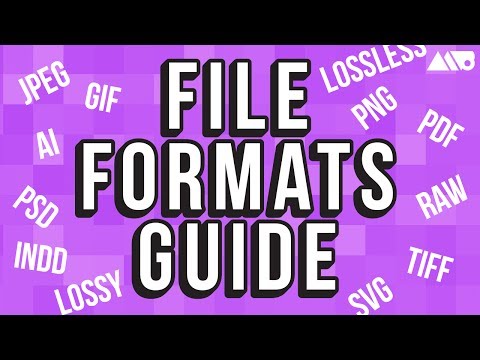कंप्यूटर पर सभी सूचनाओं को विभिन्न प्रारूपों की फाइलों के रूप में संग्रहीत किया जाता है। प्रत्येक एप्लिकेशन उन संसाधनों तक पहुंचता है और उनके साथ काम करता है जिन्हें वह "पढ़" सकता है। फ़ाइल स्वरूप को पहचानने का तरीका जानना उपयोगकर्ता के लिए विभिन्न स्थितियों में उपयोगी हो सकता है।

निर्देश
चरण 1
फ़ाइल आइकन पर ध्यान दें। माइक्रोसॉफ्ट विंडोज सिस्टम में नेविगेशन की सुविधा के लिए, प्रत्येक फ़ाइल प्रकार का अपना आइकन होता है। सबसे अधिक बार, ये आइकन उस एप्लिकेशन के आइकन से मेल खाते हैं जिसके साथ फाइलें खोली जा सकती हैं। इसलिए, उदाहरण के लिए, टेक्स्ट एडिटर माइक्रोसॉफ्ट ऑफिस वर्ड में बनाई गई फाइलों में डब्ल्यू (वर्ड) अक्षर के साथ शीट के रूप में एक आइकन होता है, और ऑडियो ट्रैक वाली फाइलों के आइकन प्लेयर आइकन की उपस्थिति के अनुरूप होते हैं।
चरण 2
फ़ाइल एक्सटेंशन को समझना सीखें। किसी भी फ़ाइल के नाम में दो भाग होते हैं: डॉट से पहले उपयोगकर्ता या प्रोग्राम द्वारा उसे सौंपी गई फ़ाइल का नाम, डॉट के बाद - फ़ाइल प्रकार का पदनाम। यदि आपके कंप्यूटर पर फ़ाइलें बिना एक्सटेंशन के दिखाई देती हैं, तो कोई भी फ़ोल्डर खोलें। शीर्ष मेनू बार में, "सेवा" आइटम का चयन करें, ड्रॉप-डाउन मेनू में "फ़ोल्डर विकल्प" घटक को कॉल करें - एक नया संवाद बॉक्स खुल जाएगा।
चरण 3
खुलने वाली विंडो में, "व्यू" टैब पर जाएं और "उन्नत विकल्प" अनुभाग में सूची को नीचे ले जाने के लिए स्क्रॉल बार का उपयोग करें। "पंजीकृत फ़ाइल प्रकारों के लिए एक्सटेंशन छुपाएं" चेकबॉक्स को अनचेक करें। "लागू करें" बटन पर क्लिक करें और विंडो के ऊपरी दाएं कोने में ओके बटन या एक्स आइकन पर क्लिक करके गुण विंडो बंद करें। अब आप फ़ाइल एक्सटेंशन को देखने में सक्षम होना चाहिए।
चरण 4
विभिन्न अनुप्रयोगों के सक्रिय उपयोग के साथ, उपयोगकर्ता याद रखता है कि कौन से प्रोग्राम एक विशेष फ़ाइल प्रारूप के साथ काम करते हैं। सावधान रहें और समय के साथ आपको सब कुछ याद रहेगा। यदि आपको जानकारी की मात्रा का सामना करना मुश्किल लगता है, तो कर्सर को उस फ़ाइल में ले जाएँ, जिसका प्रारूप आप जानना चाहते हैं, उस पर राइट-क्लिक करें और ड्रॉप-डाउन मेनू में "गुण" आइटम का चयन करें।
चरण 5
खुलने वाली विंडो में, "सामान्य" टैब पर, "फ़ाइल प्रकार" और "एप्लिकेशन" अनुभागों पर ध्यान दें। यह यहां है कि प्रश्नों के उत्तर फ़ाइल को किस प्रारूप में सहेजा गया है और इसे किस प्रोग्राम के साथ खोला जा सकता है। डेटा की समीक्षा करने के बाद, विंडो के ऊपरी दाएं कोने में OK, Cancel या X पर क्लिक करके विंडो को बंद करें।
चरण 6
यदि सिस्टम फ़ाइल प्रकार को नहीं पहचानता है, तो इंटरनेट खोज का उपयोग करें। आज तक, फ़ाइल प्रकारों की जानकारी विभिन्न संसाधनों पर पाई जा सकती है। उदाहरण के लिए, https://open-file.ru पर वेबसाइट पर, खोज क्षेत्र में गैर-मान्यता प्राप्त फ़ाइल के विस्तार को दर्ज करने के लिए पर्याप्त है, "ढूंढें" बटन दबाएं और सभी आवश्यक जानकारी प्रदर्शित होने तक प्रतीक्षा करें। स्क्रीन।